Google Chrome nimmt global eine Spitzenposition unter den meistinstallierten Browsern ein. Dies ist kein Ergebnis von Zufall oder Irrtum, sondern eine wohlverdiente Anerkennung für seine Benutzerfreundlichkeit und die hervorragende Gestaltung der Benutzeroberfläche. Viele Nutzer von Windows 10 bevorzugen es, Chrome als Standardbrowser zu verwenden. Obwohl auf vielen Windows 10-Rechnern Microsoft Edge voreingestellt ist, kann dies zu unerwünschten Verzögerungen führen. Wenn Sie sich fragen, wie Sie Chrome als Standardbrowser unter Windows 10 festlegen können, dann ist diese Anleitung genau das Richtige für Sie. Sie zeigt Ihnen, wie Sie Chrome auf Ihrem Windows 10-PC zum Standardbrowser machen. Zögern Sie nicht länger und lesen Sie weiter!
Chrome als Standardbrowser festlegen – So geht’s
Bevor wir dazu übergehen, wie Sie Chrome als Standardbrowser definieren, stellen Sie bitte sicher, dass Google Chrome auf Ihrem PC installiert ist. Sie können Chrome von der offiziellen Google-Webseite herunterladen und überprüfen, ob die neueste Version installiert ist. Die genauen Schritte können je nach Ihrem Betriebssystem variieren.
Aber warum möchten Sie überhaupt wissen, wie man Google Chrome unter Windows 10 zum Standardbrowser macht? Hier sind einige überzeugende Gründe:
- Hervorragende Funktionen, die andere Browser übertreffen.
- Eine Synchronisierung Ihres Kontos ermöglicht die Wiederherstellung aller gespeicherten Daten wie Verlauf, Lesezeichen, Adressen und Passwörter auf jedem Gerät. Selbst ein Upgrade von Windows 10 auf Windows 11 stellt Ihre Daten problemlos wieder her.
- Blitzschnelle Surfgeschwindigkeit mit Suchergebnissen in nur 0,19 Sekunden.
- Umfassende Unterstützung für Add-ons und Erweiterungen.
- Regelmäßige Updates gewährleisten einen fehlerfreien Browser.
- Hohe Sicherheitsstandards und Datenschutz.
- Schneller Zugriff auf aktuelle Nachrichten, Top-Websites und neue Online-Inhalte.
- Ein hochentwickelter Algorithmus sorgt für ein überzeugendes Nutzererlebnis.
- Marktführerschaft und weitreichende Dienste machen ihn zum dominierenden Player.
- Ausgezeichneter Kundenservice und Support von Google.
Nun kommen wir zum Kern des Artikels. In den folgenden Abschnitten zeigen wir Ihnen, wie Sie Chrome als Standardbrowser unter Windows 10 einstellen können. Es gibt verschiedene Methoden, um dies zu bewerkstelligen, die wir hier ausführlich darstellen:
Methode 1: Über die Einstellungen
Dies ist die einfachste Methode, um Chrome zu Ihrem Standardbrowser zu machen. Öffnen Sie einfach die Windows 10-Einstellungen und ändern Sie dort die Standard-Apps. Hier sind die genauen Schritte:
1. Drücken Sie gleichzeitig die Windows-Taste + I, um die Windows-Einstellungen zu öffnen.
2. Klicken Sie nun auf „Apps“.
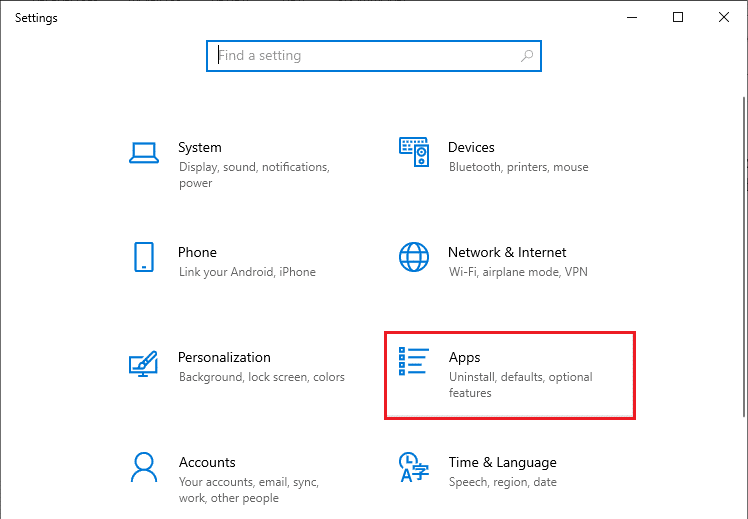
3. Wählen Sie im linken Menü „Standard-Apps“. Scrollen Sie im rechten Bereich nach unten zum Abschnitt „Webbrowser“.
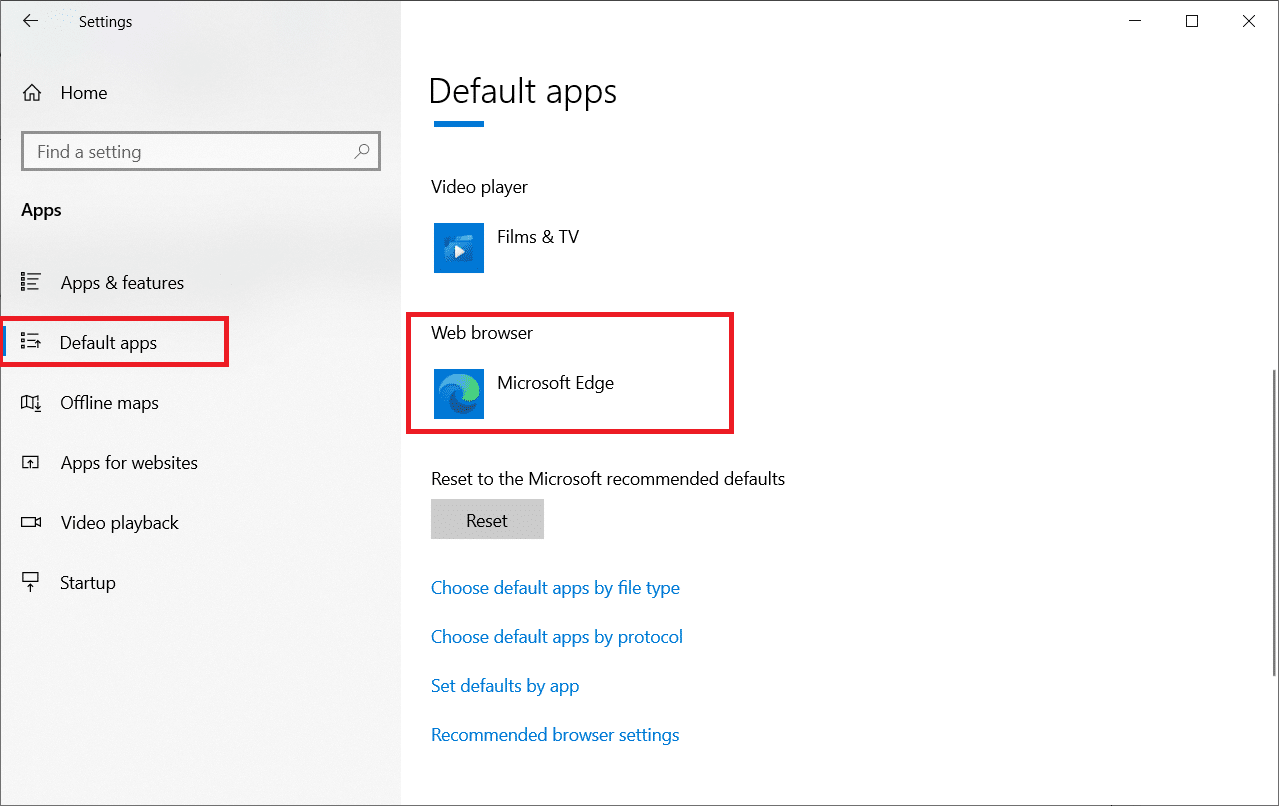
4. Klicken Sie auf das Dropdown-Menü unter „Webbrowser“ und wählen Sie im sich öffnenden Menü „Google Chrome“ aus.
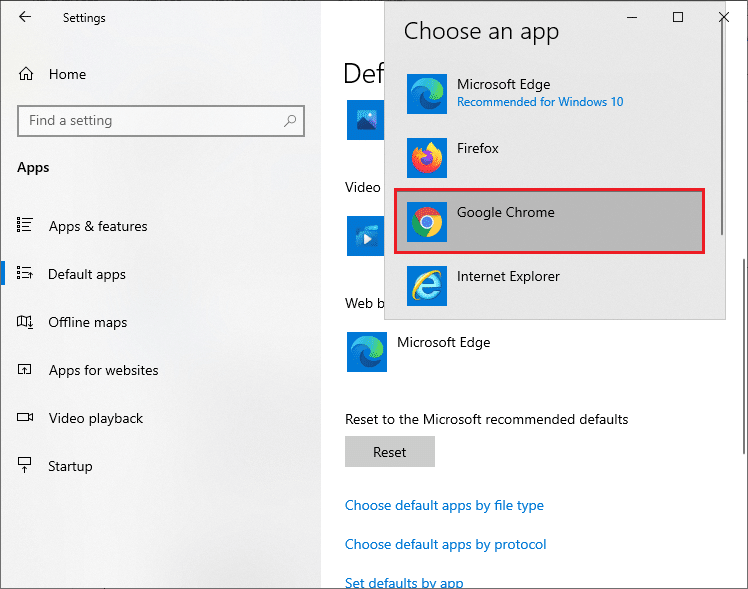
Hinweis: Für einen schnellen Zugriff auf Chrome, können Sie ein Icon in der Taskleiste anheften. Starten Sie Chrome, klicken Sie mit der rechten Maustaste auf das Chrome-Symbol in der Taskleiste und wählen Sie „An Taskleiste anheften“.
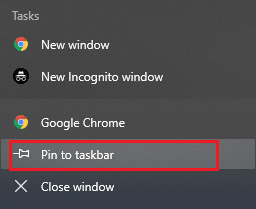
Methode 2: Über die Systemsteuerung
Sie können Chrome auch über die Systemsteuerung als Standardbrowser festlegen. Dort finden Sie einen Bereich, in dem Sie Standardprogramme einstellen können. Änderungen in der Systemsteuerung wirken sich auf alle Anwendungen aus. Gehen Sie wie folgt vor:
1. Drücken Sie die Windows-Taste, geben Sie „Systemsteuerung“ ein und klicken Sie auf „Öffnen“.
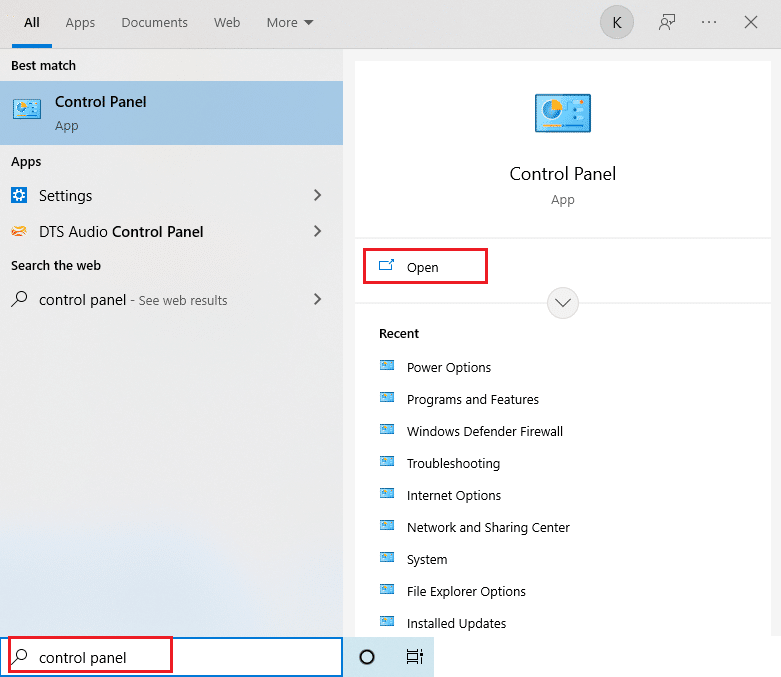
2. Stellen Sie „Ansicht nach“ auf „Kategorie“ und klicken Sie auf „Programme“.
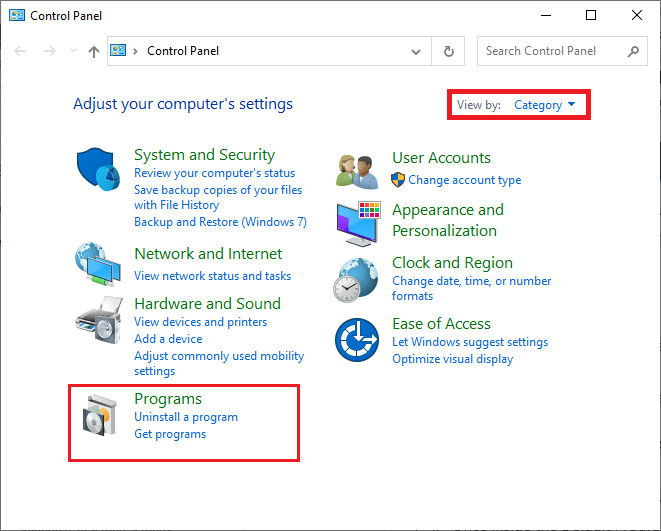
3. Klicken Sie nun auf „Standardprogramme“.
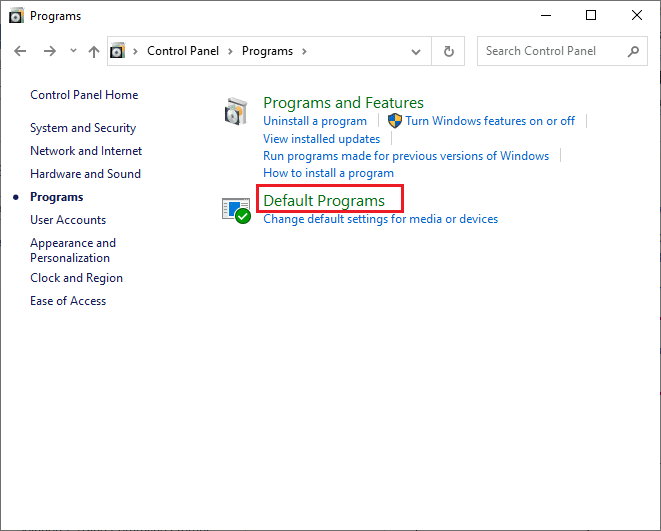
4. Klicken Sie auf „Standardprogramme festlegen“.
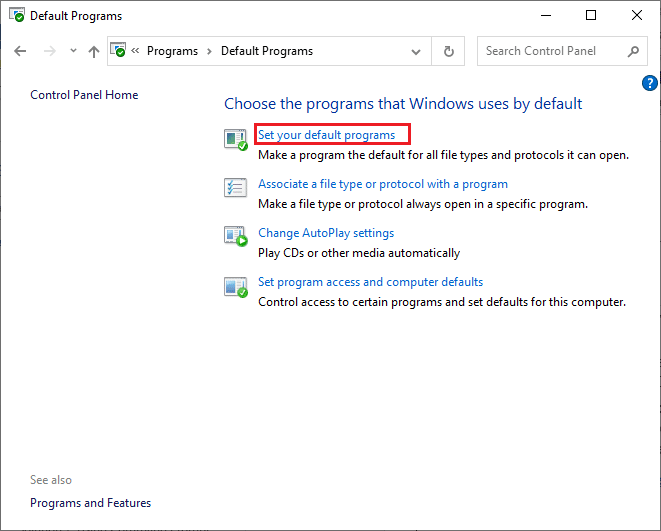
5. Scrollen Sie im sich öffnenden Fenster nach unten zum Bereich „Webbrowser“.
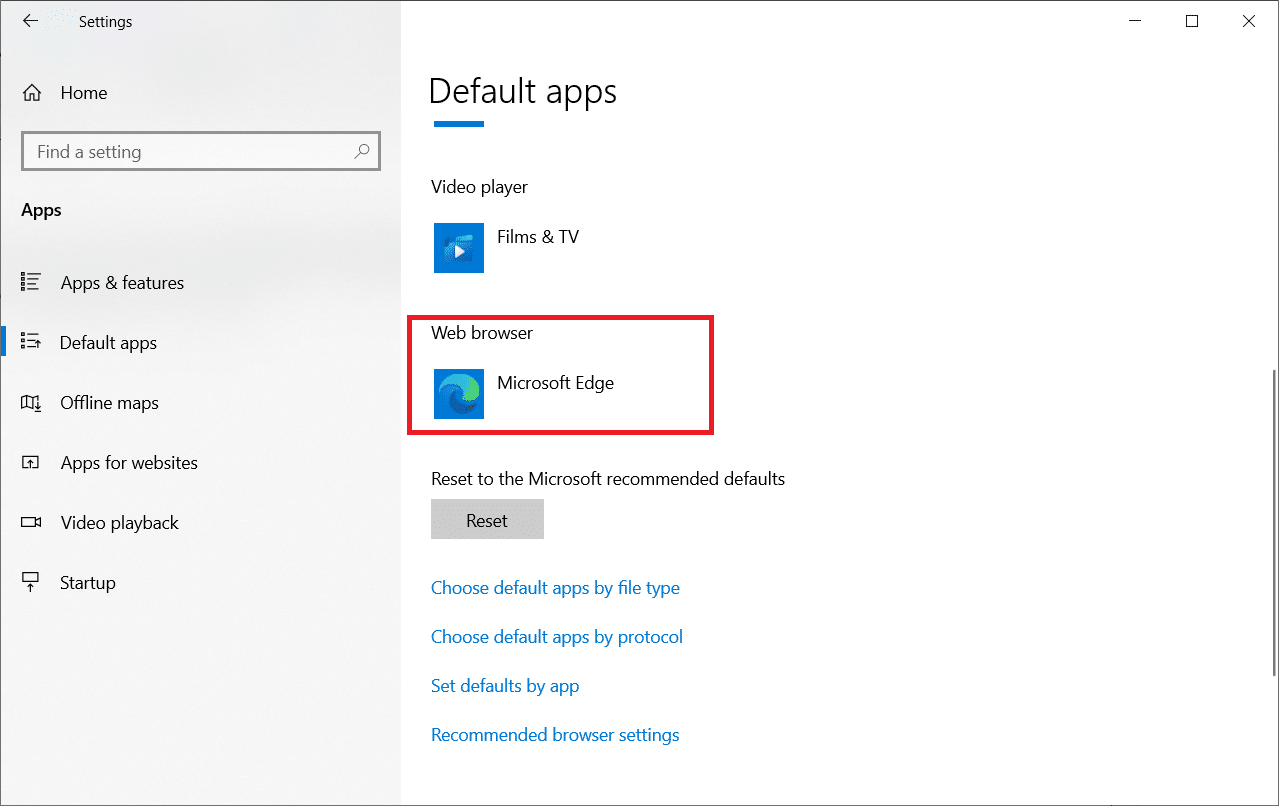
6. Klicken Sie auf das Dropdown-Menü unter „Webbrowser“ und wählen Sie im sich öffnenden Menü „Google Chrome“ aus.
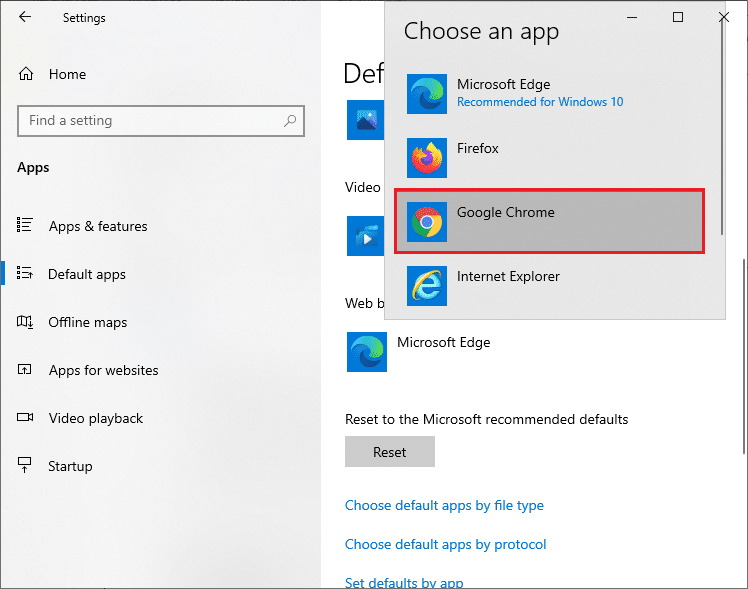
Methode 3: Über die Browsereinstellungen
Falls Sie Schwierigkeiten haben, Chrome über die Systemeinstellungen als Standardbrowser festzulegen, können Sie dies auch direkt in den Browsereinstellungen tun. Hier ist, wie es geht:
1. Geben Sie „Chrome“ in die Suchleiste ein und klicken Sie auf „Öffnen“.

2. Klicken Sie auf das Symbol mit den drei Punkten oben rechts.
3. Wählen Sie „Einstellungen“ aus dem Dropdown-Menü.

4. Klicken Sie im linken Bereich auf „Standardbrowser“.
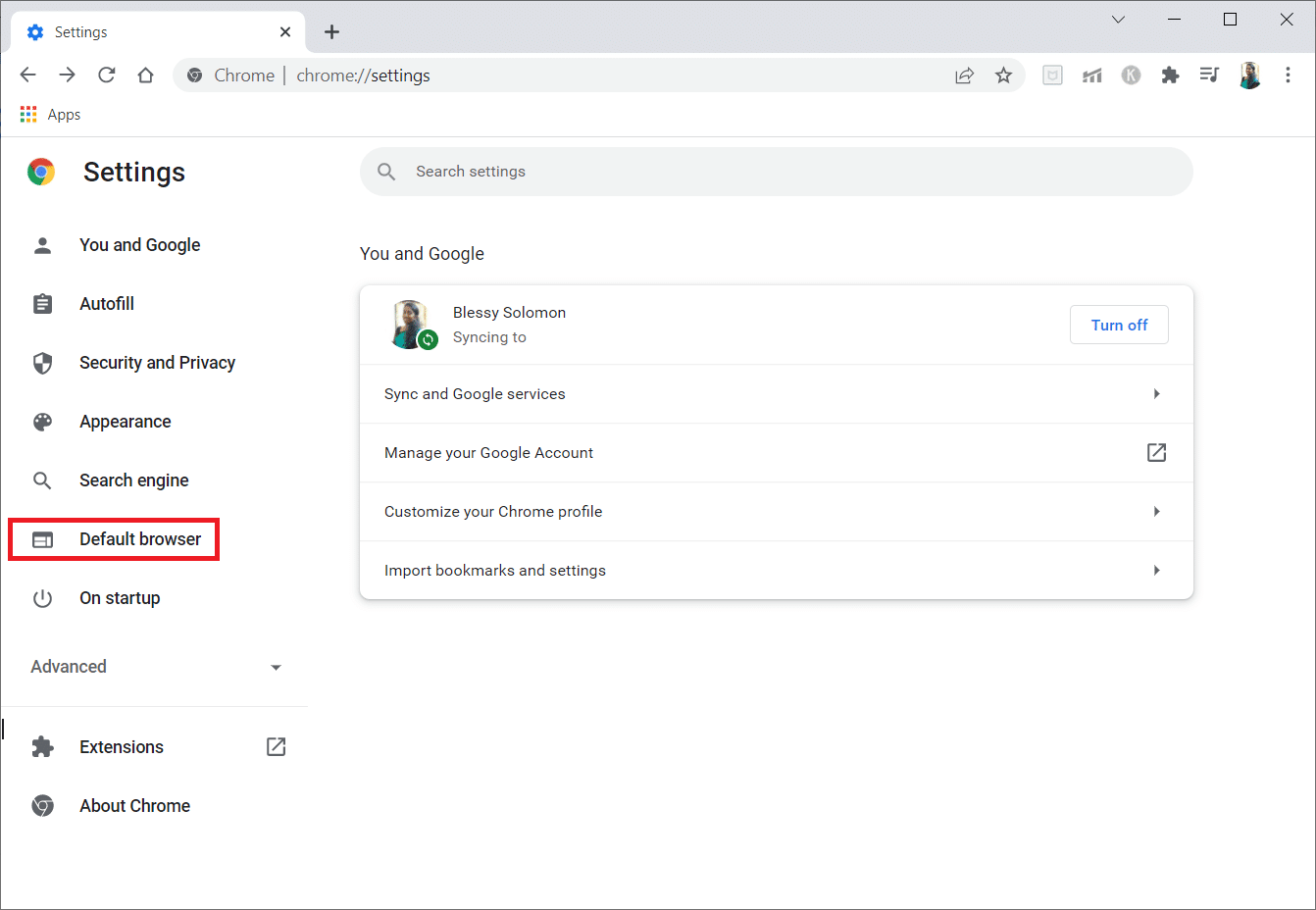
5. Klicken Sie im rechten Bereich auf „Als Standard festlegen“.
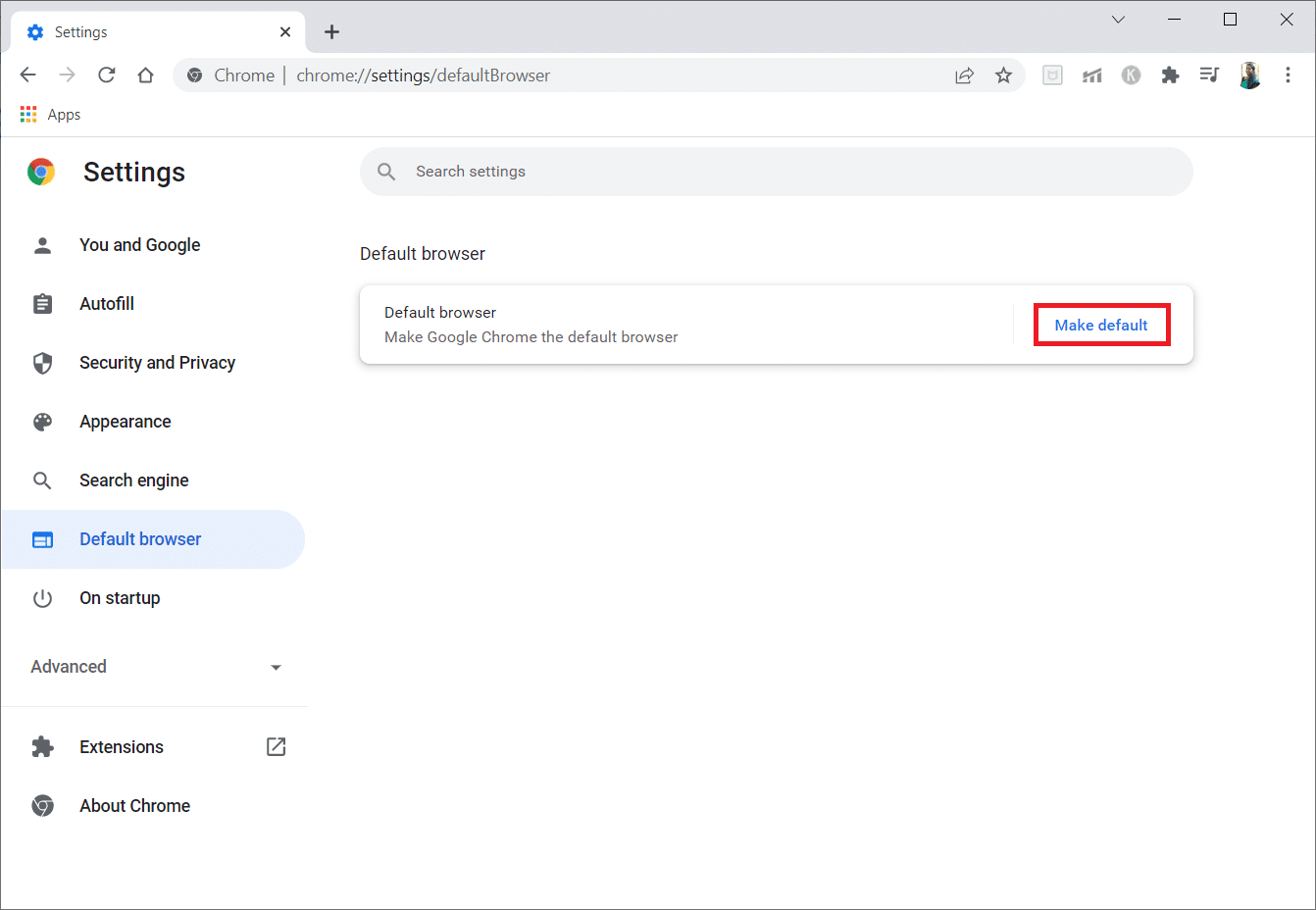
6. Im sich öffnenden Fenster wählen Sie unter „Webbrowser“ das Dropdown-Menü.
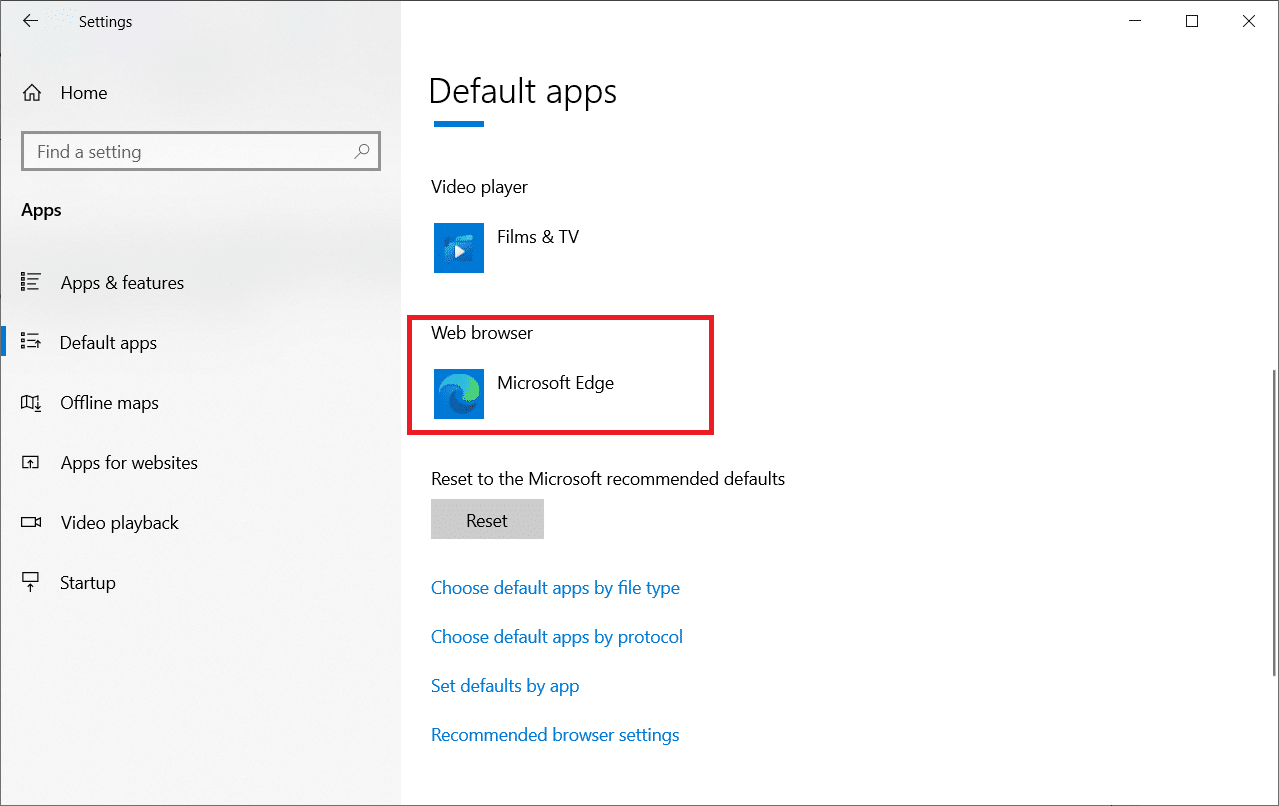
7. Wählen Sie nun im Dropdown-Menü „Google Chrome“ aus.
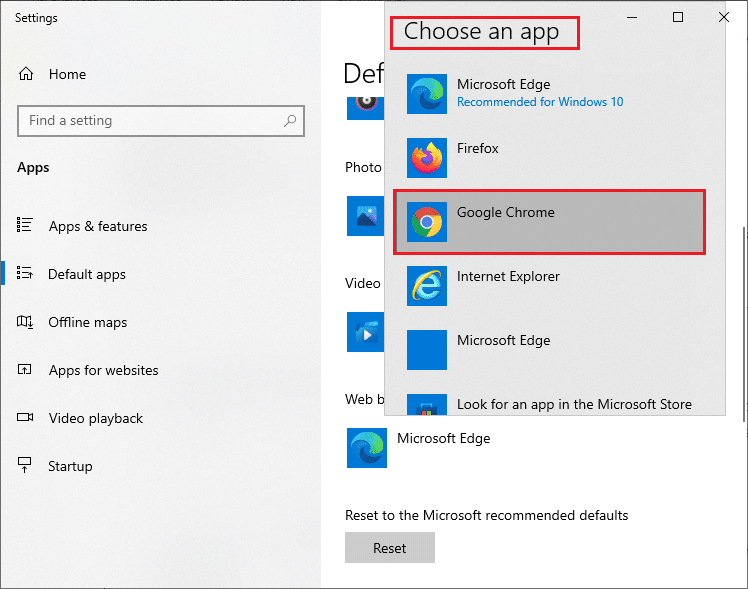
So ändern Sie Chrome über die Browsereinstellungen zum Standardbrowser.
Methode 4: Über die Eingabeaufforderung
Sie können Chrome auch über einen Befehl in der Eingabeaufforderung zum Standardbrowser machen. Hier ist, wie es geht:
1. Drücken Sie die Windows-Taste, geben Sie „Eingabeaufforderung“ ein und klicken Sie auf „Als Administrator ausführen“.
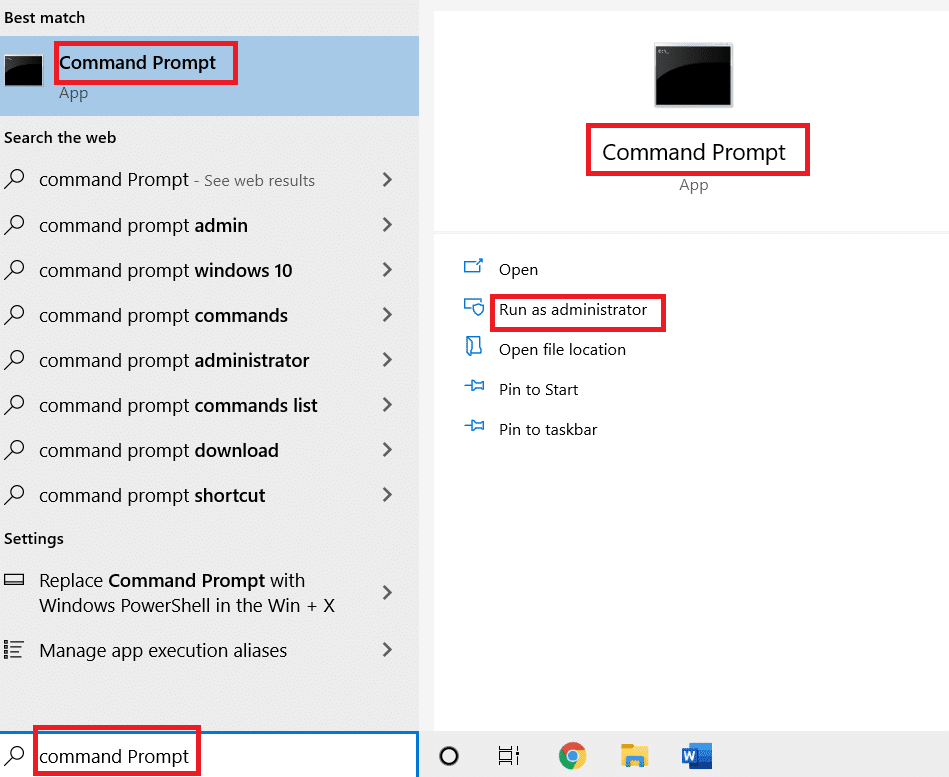
2. Klicken Sie im Fenster der Benutzerkontensteuerung auf „Ja“.
3. Geben Sie folgenden Befehl ein und drücken Sie die Eingabetaste:
explorer.exe shell:::{17cd9488-1228-4b2f-88ce-4298e93e0966} -Microsoft.DefaultProgramspageDefaultProgram
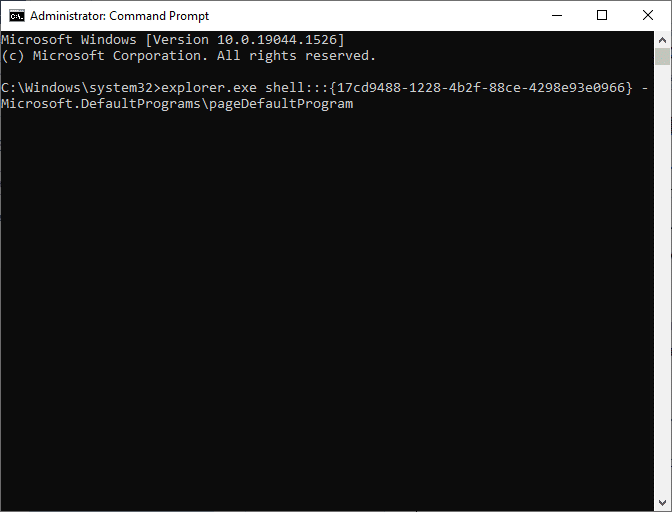
4. Im sich öffnenden Fenster wählen Sie unter „Webbrowser“ das Dropdown-Menü.
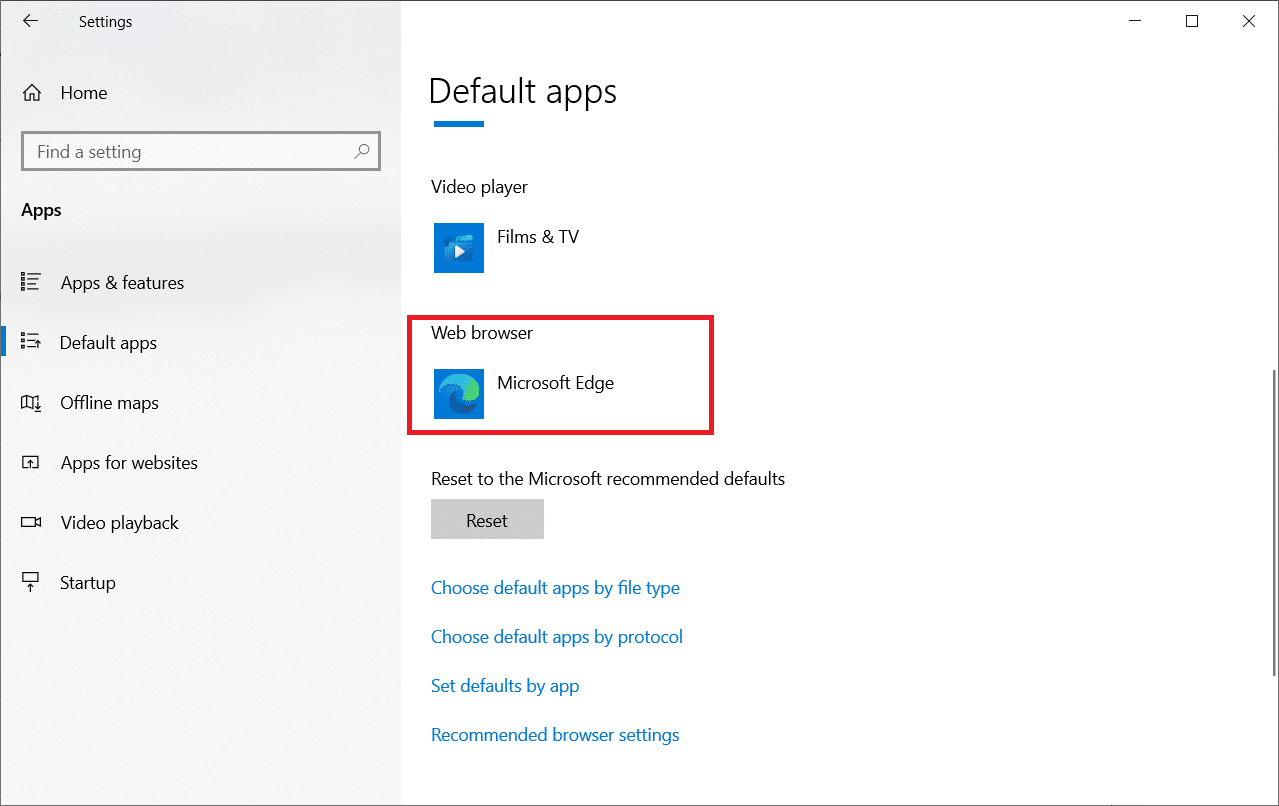
5. Wählen Sie nun im Dropdown-Menü „Google Chrome“ aus.
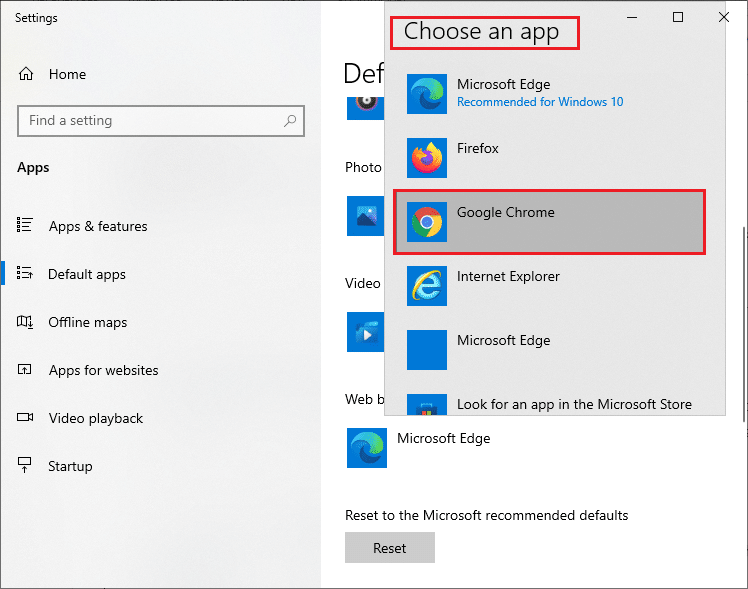
Warum lässt sich Chrome nicht als Standardbrowser einstellen?
Wenn Sie Chrome nach dem Ausprobieren der beschriebenen Methoden immer noch nicht als Standardbrowser festlegen können, finden Sie hier einige Lösungen zur Problembehebung. Gehen Sie die Optionen durch und prüfen Sie, ob das Problem behoben werden kann.
Option 1: Chrome aktualisieren
Veraltete Browserversionen unterstützen möglicherweise nicht die aktuellen Webseitenstandards und können Sie daran hindern, den Standardbrowser zu ändern. Um solche Fehler zu beheben, aktualisieren Sie Chrome wie folgt:
1. Öffnen Sie Google Chrome über die Windows-Suche.

2. Alternativ können Sie „chrome://settings/help“ in die Adressleiste eingeben, um die Seite „Über Chrome“ direkt zu öffnen.
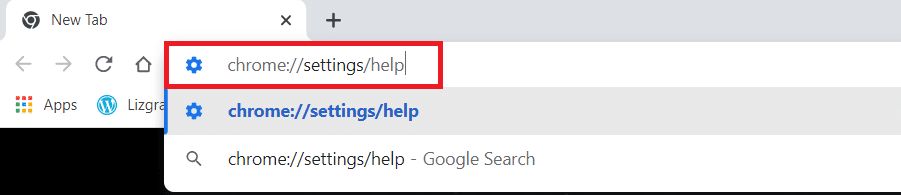
3A. Wenn Google Chrome aktuell ist, wird die Meldung „Chrome ist auf dem neuesten Stand“ angezeigt.
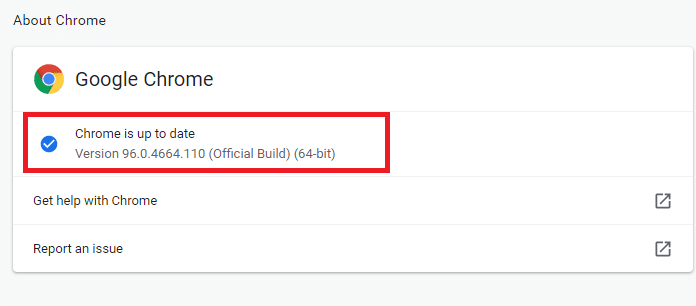
3B. Falls ein Update verfügbar ist, wird der Browser automatisch aktualisiert. Klicken Sie auf „Neu starten“, um den Browser mit der neuesten Version neu zu starten.
4. Starten Sie den Browser anschließend mit der neuesten Version neu.
Option 2: Cache und Cookies löschen
Temporärer Cache und Cookies speichern Browserdaten. Wenn beschädigte oder inkompatible Daten gespeichert sind, kann dies die Einstellung von Chrome als Standardbrowser verhindern. Löschen Sie daher die Browserdaten, den Cache und die gesammelten Cookies, um das Problem zu beheben.
1. Starten Sie den Chrome-Browser.
Hinweis: Sie können den Browserverlauf in Chrome direkt über die Adresse „chrome://settings/clearBrowserData“ aufrufen.
2. Klicken Sie auf das Symbol mit den drei Punkten oben rechts.
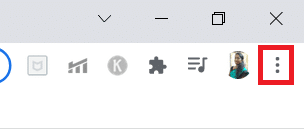
3. Klicken Sie auf „Weitere Tools“.
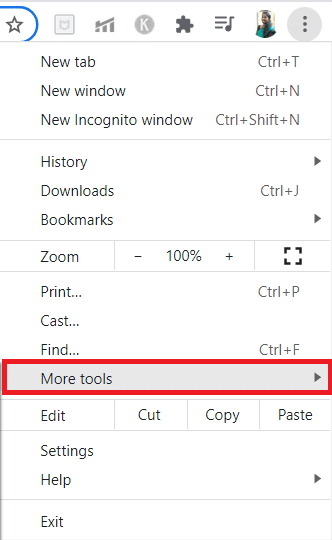
4. Klicken Sie auf „Browserdaten löschen…“.
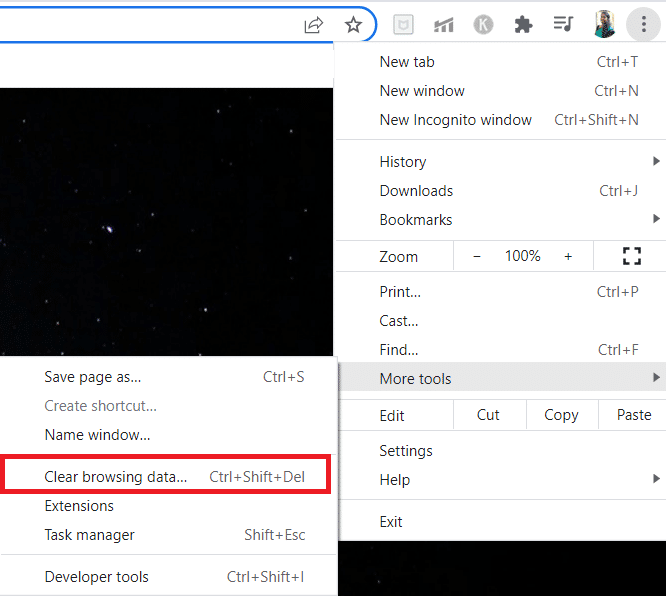
5. Wählen Sie „Gesamt“ aus, um alle Daten zu löschen, und klicken Sie auf „Daten löschen“.
Hinweis: Stellen Sie sicher, dass die Kästchen „Cookies und andere Websitedaten“ sowie „Bilder und Dateien im Cache“ aktiviert sind, bevor Sie die Daten löschen.
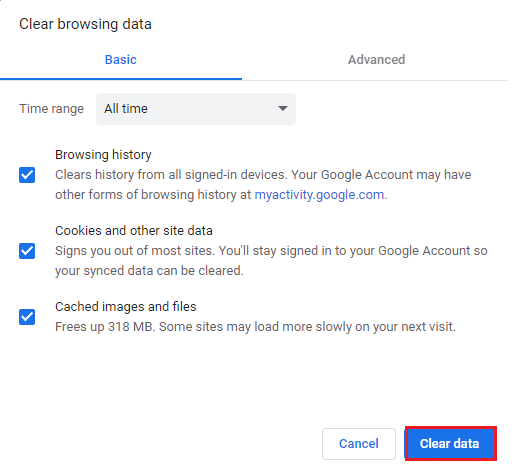
Option 3: Chrome zurücksetzen
Durch das Zurücksetzen von Chrome werden die Standardeinstellungen wiederhergestellt, was Ihre Chancen erhöht, den Standardbrowser ändern zu können. Gehen Sie wie folgt vor:
1. Starten Sie Google Chrome und klicken Sie auf das Symbol mit den drei Punkten.
Hinweis: Sie können „chrome://settings/reset“ in die Adressleiste eingeben, um die Seite zum Zurücksetzen von Chrome zu öffnen.
2. Wählen Sie die „Einstellungen“.
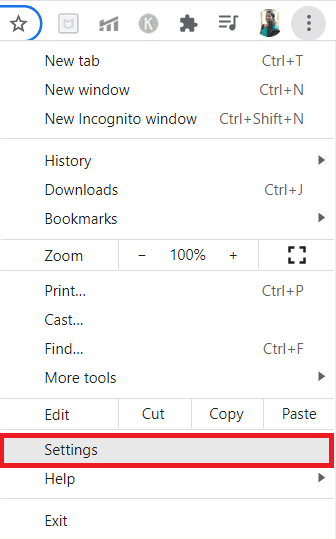
3. Klicken Sie im linken Menü auf „Erweitert“ und dann auf „Zurücksetzen und bereinigen“.
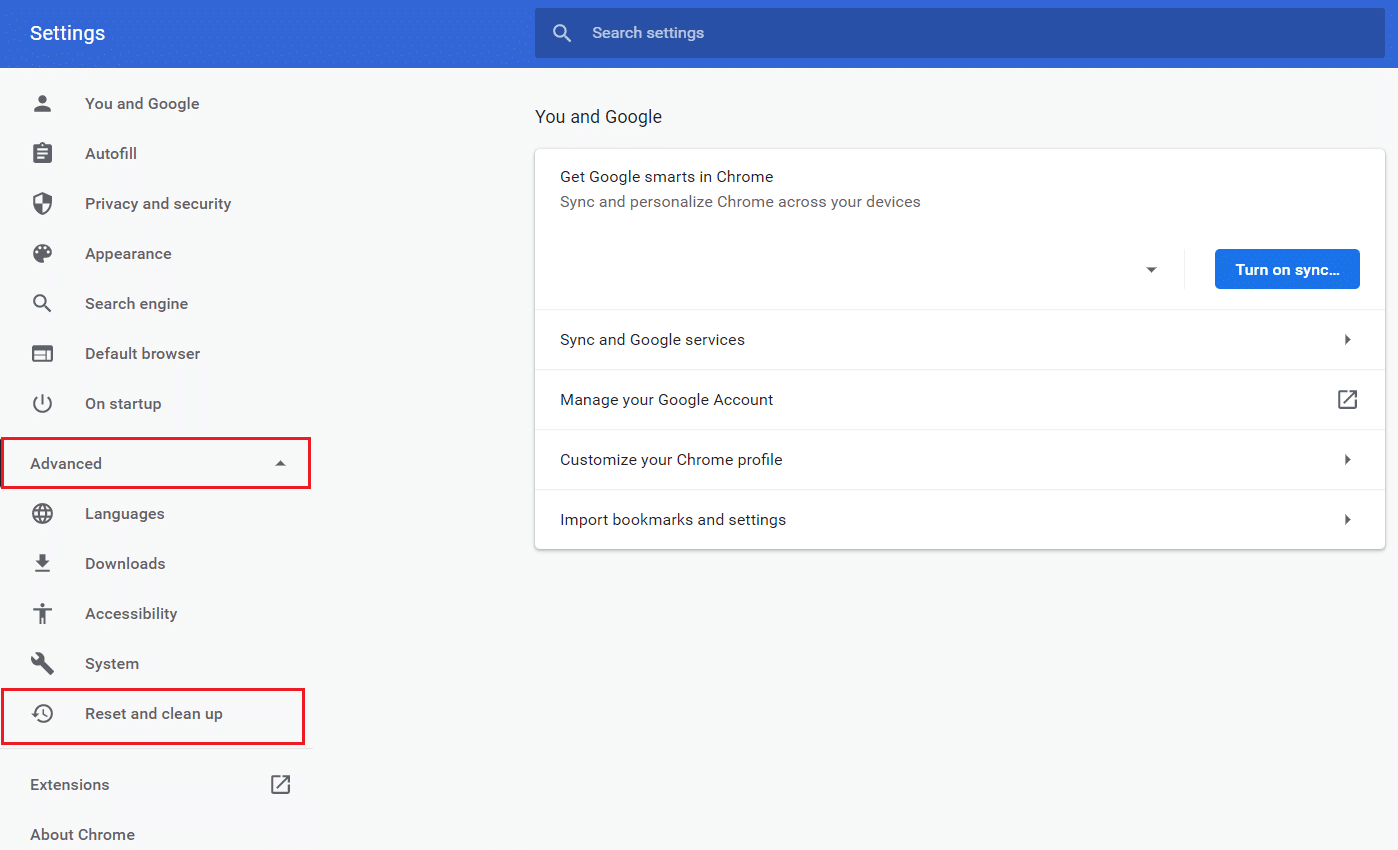
4. Wählen Sie „Einstellungen auf ursprüngliche Standardwerte zurücksetzen“.
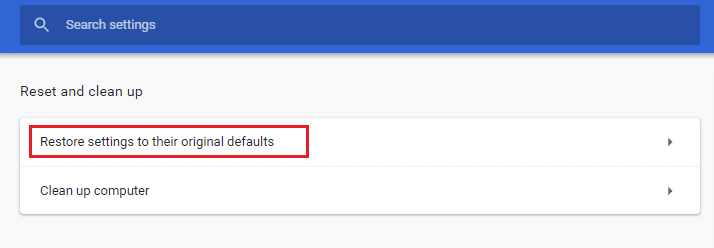
5. Bestätigen Sie mit einem Klick auf „Einstellungen zurücksetzen“.
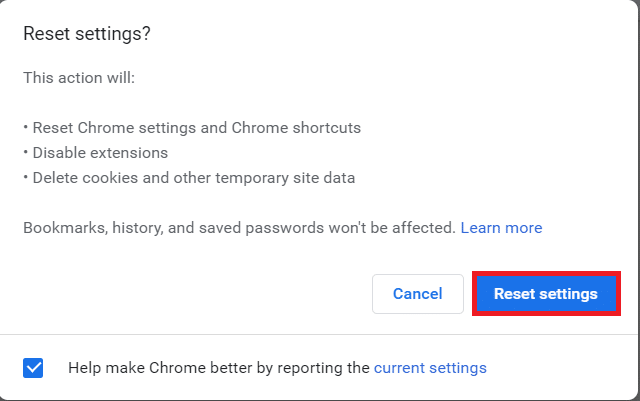
6. Starten Sie die Einstellungen neu und nehmen Sie die Änderung vor.
Option 4: Zu einem neuen Chrome-Profil wechseln
Wenn Konflikte in Ihrem Chrome-Profil bestehen, kann dies die Festlegung von Chrome als Standardbrowser verhindern. Erstellen Sie ein neues Profil und prüfen Sie, ob es funktioniert:
1. Starten Sie Chrome und klicken Sie auf Ihr Profilsymbol.
2. Wählen Sie das Zahnradsymbol im Menü „Andere Personen“.
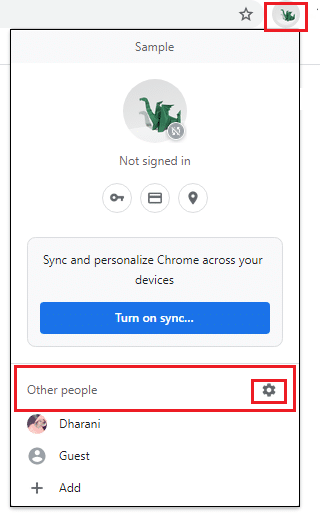
3. Klicken Sie auf „Hinzufügen“.
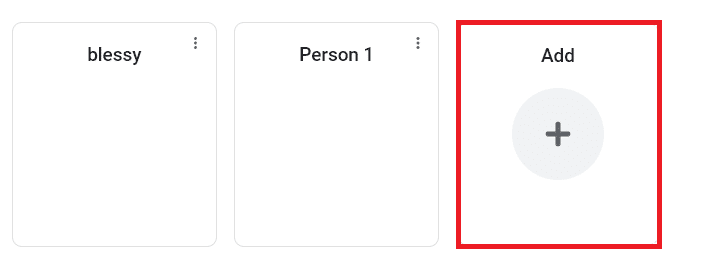
4. Klicken Sie auf „Ohne Konto fortfahren“.
Hinweis: Alternativ können Sie auf „Anmelden“ klicken, um sich mit Ihrem Gmail-Konto anzumelden.
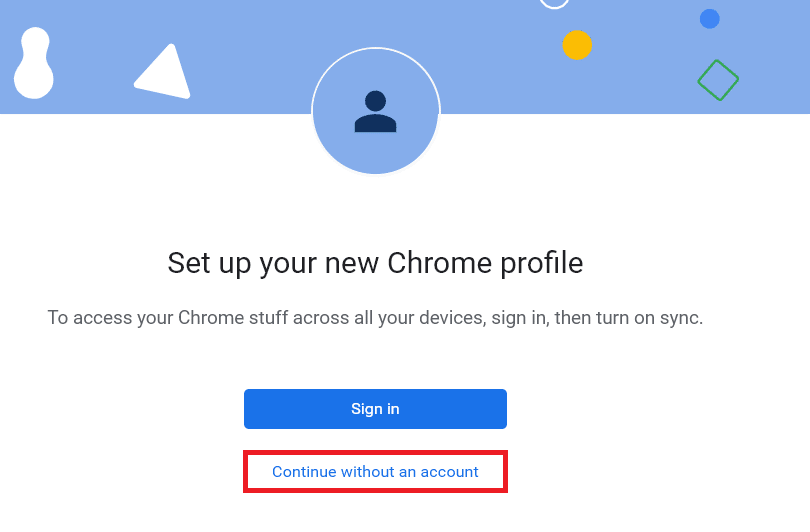
5. Passen Sie Ihr Profil an, indem Sie einen Namen, ein Profilbild und eine Farbe auswählen.
6. Klicken Sie auf „Fertig“.
Hinweis: Deaktivieren Sie das Kontrollkästchen „Desktopverknüpfung für diesen Nutzer erstellen“, falls Sie keine Verknüpfung wünschen.
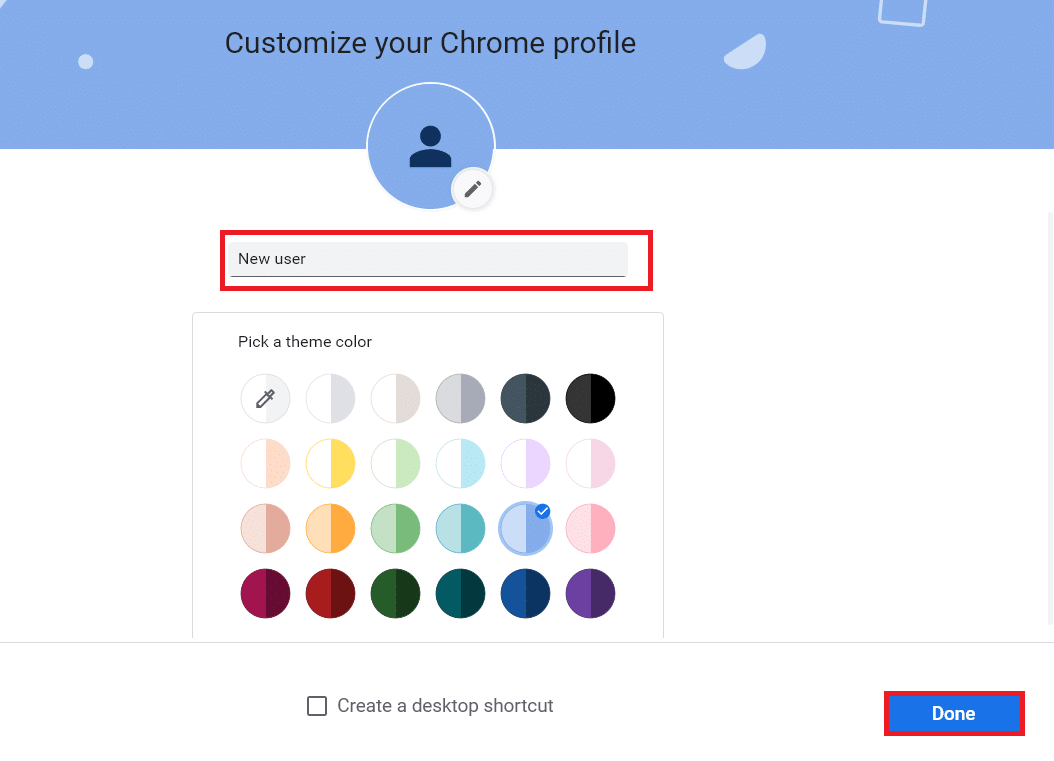
Option 5: Neues Benutzerprofil erstellen
Durch das Löschen Ihres Benutzerprofils werden beschädigte Programme und Dateien entfernt. Gehen Sie wie folgt vor, um Ihr Benutzerprofil zu löschen und neu zu erstellen:
1. Geben Sie „Eingabeaufforderung“ in die Suchleiste ein und klicken Sie auf „Als Administrator ausführen“.
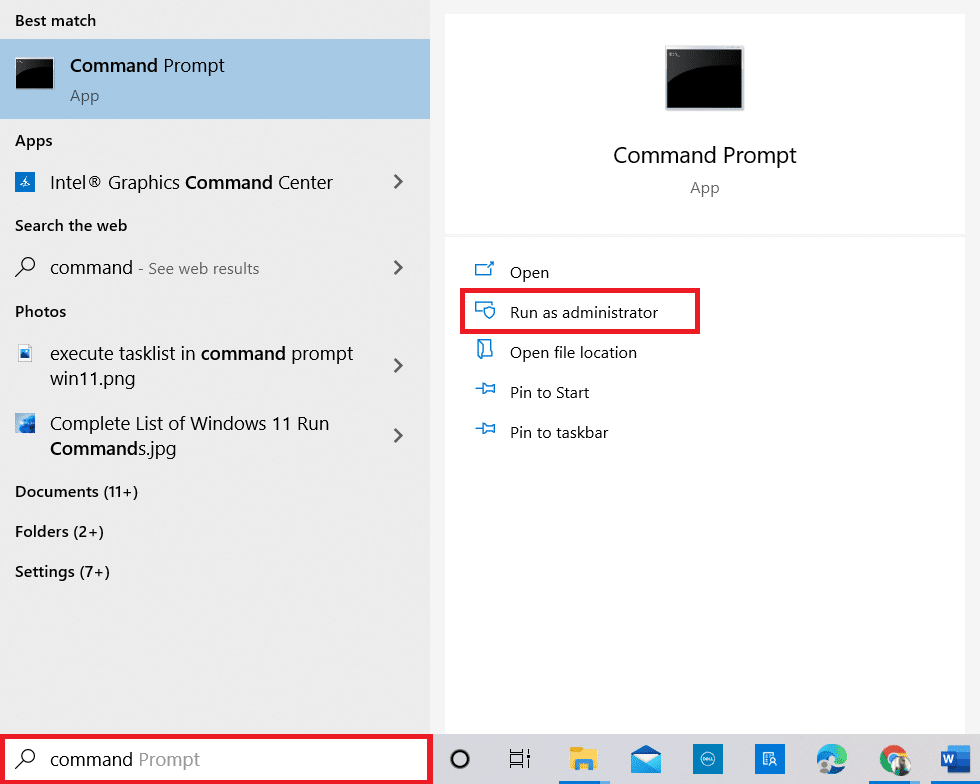
2. Geben Sie den Befehl „control userpasswords2“ ein und drücken Sie die Eingabetaste.
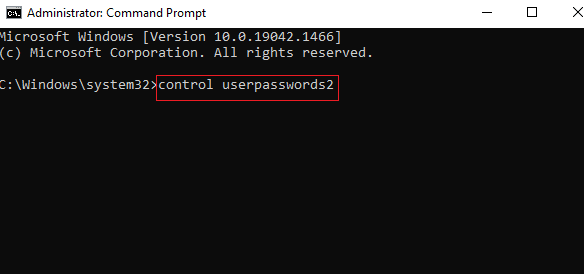
3. Klicken Sie im Fenster „Benutzerkonten“ unter „Benutzer“ auf „Hinzufügen…“.
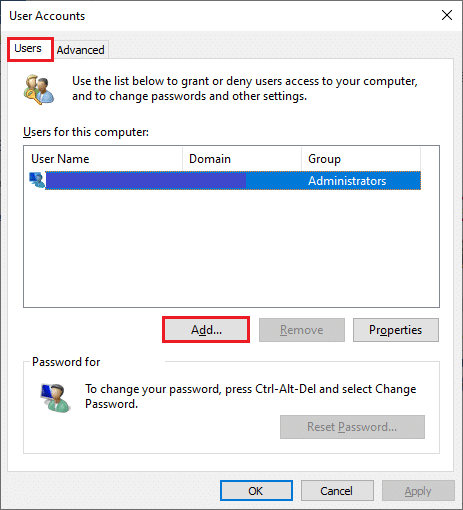
4. Wählen Sie „Ohne Microsoft-Konto anmelden“ und klicken Sie auf „Weiter“.
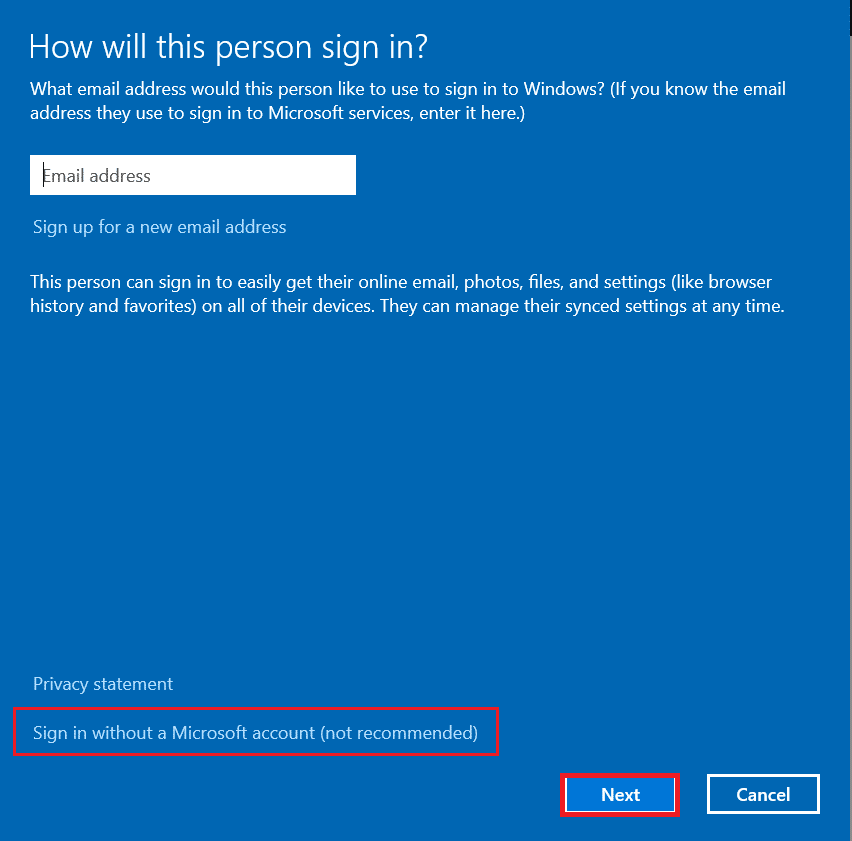
5. Klicken Sie auf „Lokales Konto“.
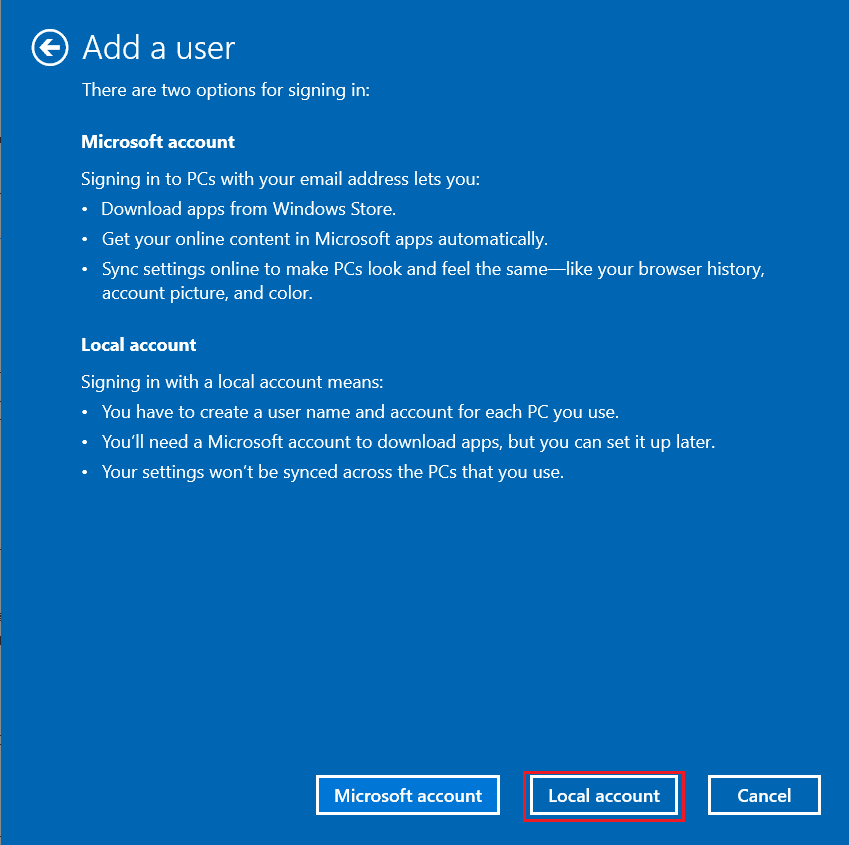
6. Geben Sie Ihre Anmeldeinformationen ein (Benutzername, Passwort, Passwort bestätigen, Passwort-Hinweis) und klicken Sie auf „Weiter“.
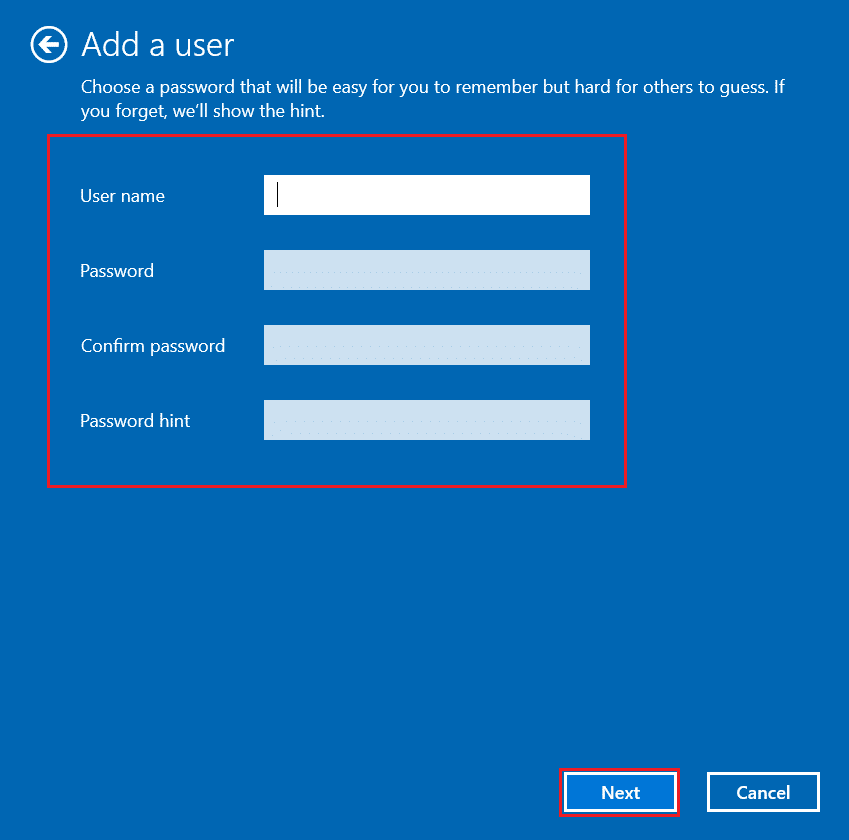
7. Folgen Sie den Anweisungen und klicken Sie auf „Fertig stellen“, um ein lokales Konto zu erstellen.
8. Wählen Sie nun „Eigenschaften“.
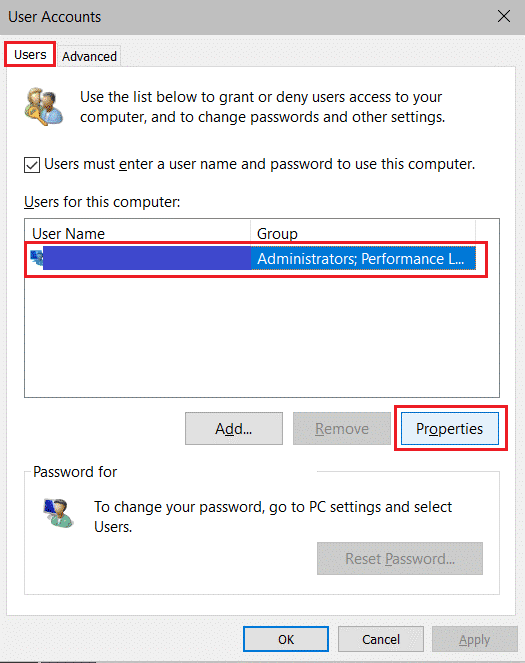
9. Wählen Sie unter „Gruppenmitgliedschaft“ die Option „Administrator“.
10. Klicken Sie auf „Übernehmen“ und „OK“, um die Änderungen zu speichern.
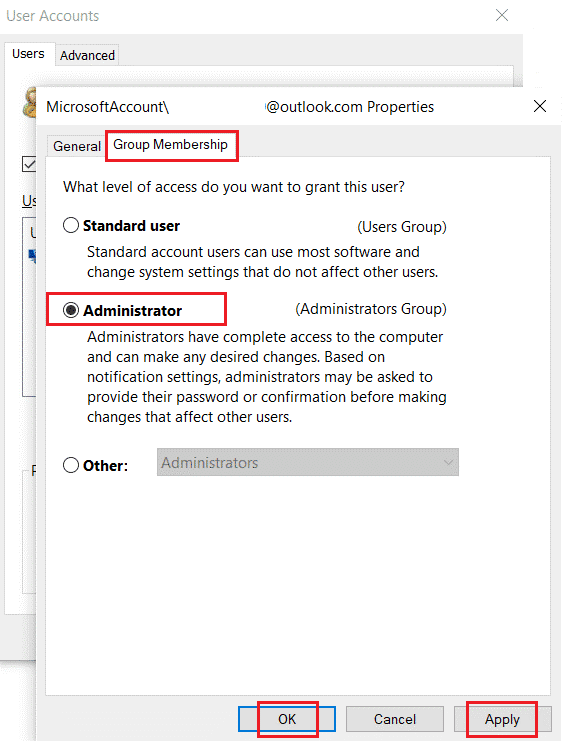
11. Navigieren Sie zu Ihrem alten Benutzerprofil: C: > Benutzer > Altes_Konto.
Hinweis: Ersetzen Sie „C:“ durch das Laufwerk, auf dem Sie Windows installiert haben, und „Altes_Konto“ durch Ihren alten Benutzernamen.
12. Drücken Sie gleichzeitig Strg + C, um alle Dateien im Ordner zu kopieren, außer:
- Ntuser.dat.log
- Ntuser.ini
- Ntuser.dat
13. Navigieren Sie zu Ihrem neuen Benutzerprofil: C: > Benutzer > Neues_Konto.
Hinweis: Ersetzen Sie „C:“ durch das Laufwerk mit Windows und „Neues_Konto“ durch Ihren neuen Benutzernamen.
14. Drücken Sie Strg + V, um alle Dateien in Ihr neues Benutzerkonto einzufügen.
15. Starten Sie die Systemsteuerung aus der Suchleiste.
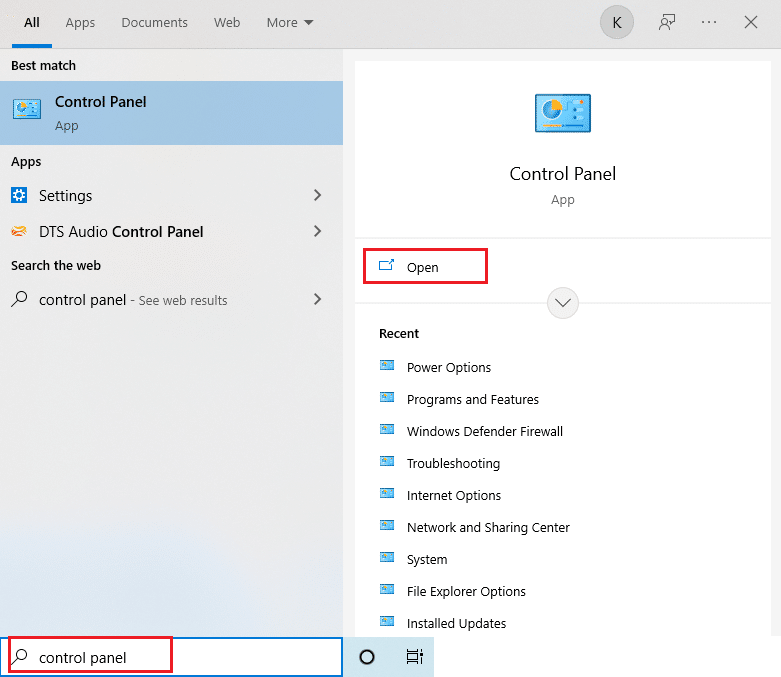
16. Stellen Sie „Anzeigen nach“ auf „Große Symbole“ und klicken Sie auf „Benutzerkonten“.
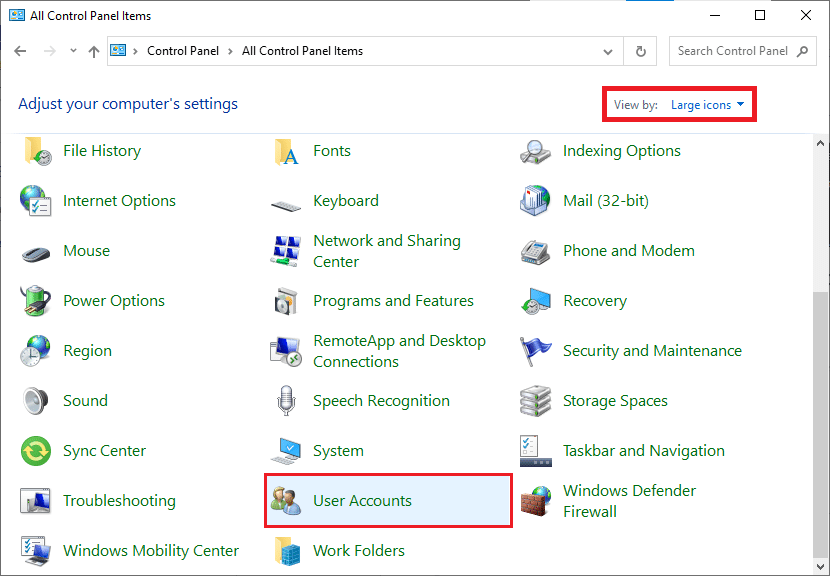
17. Klicken Sie auf „Anderes Konto verwalten“.
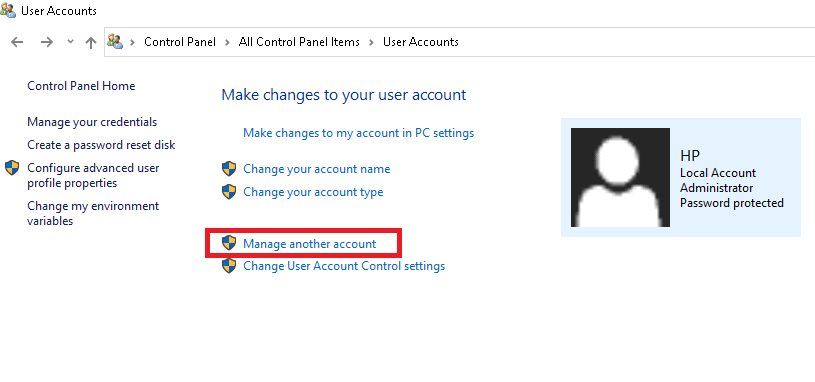
18. Wählen Sie das alte Benutzerkonto und klicken Sie auf „Konto löschen“.
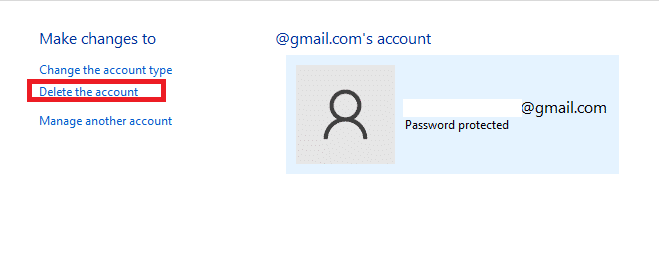
19. Melden Sie sich mit dem neuen Konto an und können Sie Chrome als Standardbrowser festlegen.
Profi-Tipp: So löschen Sie ein vorhandenes Benutzerprofil
Gehen Sie wie folgt vor, um ein bereits vorhandenes Benutzerprofil zu löschen:
1. Klicken Sie auf Ihr Profilsymbol und dann auf das Zahnradsymbol.
2. Bewegen Sie den Mauszeiger über das zu löschende Benutzerprofil und klicken Sie auf das Symbol mit den drei Punkten.
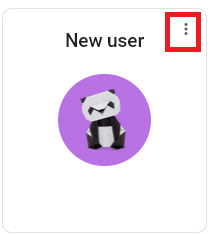
3. Wählen Sie „Löschen“.
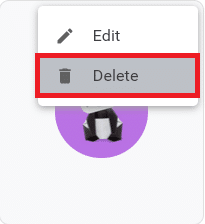
4. Bestätigen Sie, dass Ihre Browserdaten von diesem Gerät gelöscht werden sollen, indem Sie auf „Löschen“ klicken.
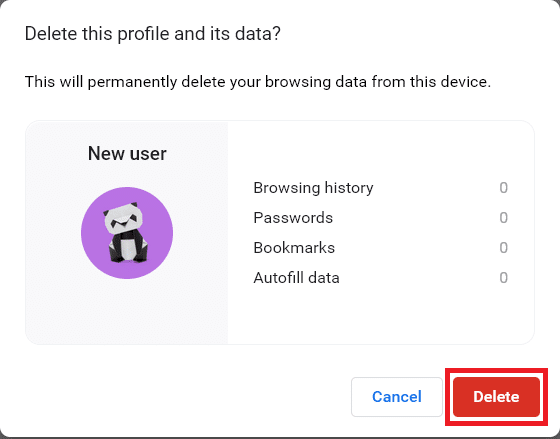
***
<